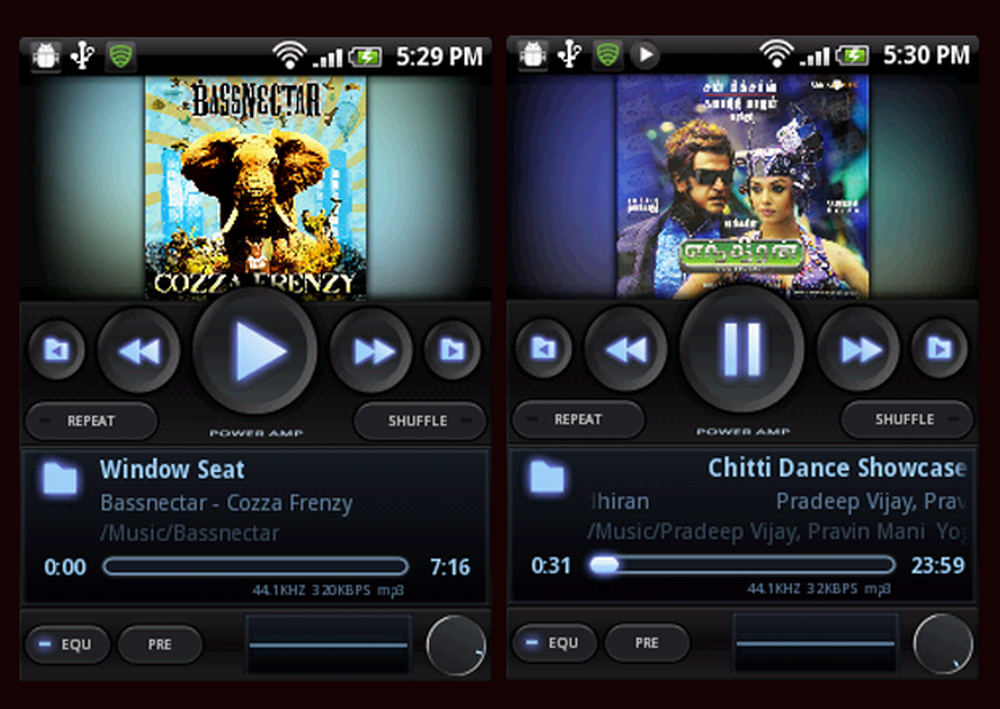Opțiunile de alimentare lipsesc din meniul Start din Windows 10

Procesul de actualizare pentru Windows 10 a mers bine, dar am observat un lucru. Nu au existat opțiuni de Oprire, Repornire, Repaus, Hibernare din meniul Opțiuni alimentare. Pe scurt, opțiunile de alimentare au dispărut! Dând clic pe pictograma afișată În prezent nu sunt disponibile opțiuni de alimentare mesaj.

Meniul WinX a oferit numai Sign out opțiune.

Dacă lipsesc opțiunile de alimentare din meniul Start după actualizarea la actualizarea Windows 10 Creatori, iată câteva lucruri pe care trebuie să le verificați pentru a rezolva problema.
Opțiunile de alimentare lipsesc în Windows 10
Tip gpedit.msc în Start search și apăsați Enter pentru a deschide Editor de politici de grup. Navigați la următoarele setări și faceți dublu clic pe el pentru a deschide caseta de configurare:
Configurare utilizator> Șabloane administrative> Meniu Start și Bara de activități
Faceți dublu clic pe Îndepărtați și împiedicați accesul la comenzile Închidere, Repornire, Repaus și Hibernare.

Această setare de politică împiedică utilizatorii să efectueze următoarele comenzi din meniul Start sau din ecranul de securitate Windows: Shut Down, Restart, Sleep și Hibernate. Această setare de politică nu împiedică utilizatorii să execute programe bazate pe Windows care execută aceste funcții. Dacă activați această setare de politică, butoanele de pornire, de pornire, de repornire, de repaus și de hibernare sunt eliminate din meniul Start. Butonul de alimentare este, de asemenea, eliminat din ecranul de securitate Windows, care apare când apăsați CTRL + ALT + DELETE. Dacă dezactivați sau nu configurați această setare de politică, butoanele de pornire, comenzile de închidere, repornire, repaus și hibernare sunt disponibile în meniul Start. Butonul de alimentare de pe ecranul de securitate Windows este, de asemenea, disponibil.
Asigura-te ca Neconfigurat sau invalid este selectată, faceți clic pe Aplicare și ieșire.
ACTUALIZAȚI: George Ivanov sugerează în secțiunea de comentarii următoarele:
Deschis gpedit.msc, și navigați la următoarea setare:
Configurarea computerului> Setări Windows> Setări de securitate> Politici locale> Alocare drepturi utilizator.
Apoi în Opriți sistemul să le acordați utilizatorilor domeniului această permisiune.
În prezent nu sunt disponibile opțiuni de alimentare
Editorul de politici de grup este disponibil numai în edițiile Windows 10 Pro, Windows 10 Enterprise și Windows 10 Education și nu în Windows 10 Home. Dacă Windows 10 nu se livrează cu GPEDIT, executați regedit pentru a deschide Editor de registri și navigați la următoarea cheie de registry:
HKEY_CURRENT_USER \ Software \ Microsoft \ Windows \ CurrentVersion \ Policies \ Explorer

Acum, în partea dreaptă, verificați dacă o valoare este denumită NoClose există și, dacă este așa, trebuie să fie valoarea ei 0.
Reporniți computerul și vedeți. Ar trebui să apară opțiunile de alimentare.
Dacă acest lucru nu vă ajută, există un alt lucru pe care îl puteți încerca.
Deschideți Editorul de registri și navigați la următoarea cheie:
HKEY_LOCAL_MACHINE \ SYSTEM \ CurrentControlSet \ Control \ Putere

Modificați valoarea CsEnabled de la 1 la 0.
Reporniți computerul și verificați.
De altfel, puteți utiliza și versiunea gratuită Windows Ultimate Tweaker pentru a face Windows 10 să afișeze opțiunile de alimentare.

Veți obține tweak-ul în Personalizare> Windows 10. Debifați / Verificați meniul Opțiuni alimentare, faceți clic pe Aplicați Tweaks și reporniți computerul și vedeți.
Pentru a afișa opțiunea Hibernare, va trebui să vă asigurați că Hibernate este activată, executând următoarea comandă într-o fereastră Prompted Command Promoted:
Powercfg / hibernare pe
Alte lucruri pe care le puteți încerca:
- Rulați instrucțiunile de depanare a puterii
- Restabiliți planurile de alimentare implicite.